تبلیغات
تبلیغات متنی
رسانه حرف تو - مقایسه و اشتراک تجربه خرید
آموزشگاه آرایشگری مردانه شفیع رسالت
تاثیر رنگ لباس بر تعاملات انسانی
محبوبترینها
بررسی دلایل قانع کننده برای خرید صنایع دستی اصفهان
راه های جلوگیری از جریمه های قبض برق
آشنایی با سایت قو ایران بهترین سایت آگهی و تبلیغات در کشور
بهترین شرکتهای مهندسی در آلمان
صفر تا صد حق بیمه 1403! فرمول محاسبه حق بیمه
نقش هدایای سازمانی در افزایش انگیزه و تعهد کارکنان
کلینیک پروتز و ساخت اندام مصنوعی دکتر اجرائی
چگونه میتوانیم با ترانسفر وایز پول جابجا کنیم؟
بهترین مدلهای [صندلی گیمینگ] براساس نقد و بررسی کاربران
صفحه اول
آرشیو مطالب
ورود/عضویت
هواشناسی
قیمت طلا سکه و ارز
قیمت خودرو
مطالب در سایت شما
تبادل لینک
ارتباط با ما
مطالب سایت سرگرمی سبک زندگی سینما و تلویزیون فرهنگ و هنر پزشکی و سلامت اجتماع و خانواده تصویری دین و اندیشه ورزش اقتصادی سیاسی حوادث علم و فناوری سایتهای دانلود گوناگون
مطالب سایت سرگرمی سبک زندگی سینما و تلویزیون فرهنگ و هنر پزشکی و سلامت اجتماع و خانواده تصویری دین و اندیشه ورزش اقتصادی سیاسی حوادث علم و فناوری سایتهای دانلود گوناگون
آمار وبسایت
تعداد کل بازدیدها :
1805772715
10 عادت بد در فتوشاپ که باید آن ها را ترک کنید
واضح آرشیو وب فارسی:بیتوته:

فتوشاپ برنامه ای کاربردی است که به شدت فراگیر شده و برای انجام هر کار، روش های زیادی به کاربر پیشنهاد می دهد. با وجود روش های متعدد برای ایجاد یک افکت، درک این که بهترین روش کدام است، برای کاربران مشکل خواهد شد. در این آموزش، 10 عادت بد را که معمولاً کاربران در کار با فتوشاپ دارند، تشریح نموده ایم. با ترک این عادت ها می توانید به صورت مؤثرتری با فتوشاپ کار کنید.

1. کار بر روی یک لایه
مهم نیست که چه کاری در فتوشاپ انجام می دهید؛ همیشه بهتر است تغییرات را بر روی لایه های جداگانه إعمال نمایید. بزرگترین مشکل کار بر روی یک لایه این است که نمی توانید مجدداً برگردید و تغییراتی انجام دهید. در واقع، پایه و اساس فرایند غیرمخرّب این است که همیشه لایه های جدیدی برای هریک از افکت ها بسازید و نام آن لایه ها را نیز برحسب آن افکت تغییر دهید تا رجوع به آن ها آسان تر باشد.
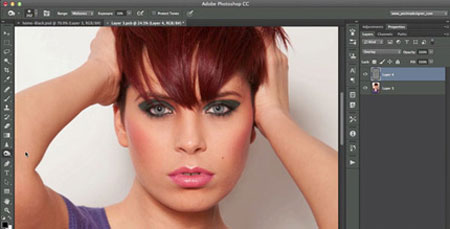
2. حذف و پاک کردن
این عادت بد هم در میان کاربران فتوشاپ بسیار رایج است. حذف و پاک کردن قسمت هایی از محتویات لایه، روش بسیار مخرّبی در ویرایش است. برای این که محتویات تصویر را از دست ندهید، همیشه باید یکی از ویژگی های زیر را مورد استفاده قرار دهید:
- ماسک پیکسلی
- ماسک وکتور
- Clipping ماسک
آسان ترین روش برای مخفی کردن قسمت هایی از لایه، اضافه کردن ماسک به آن لایه است. ماسک گذاری، قسمت انتخاب شده را موقتاً حذف می کند و با غیرفعال کردن ماسک می توانید آن قسمت را دوباره برگردانید.
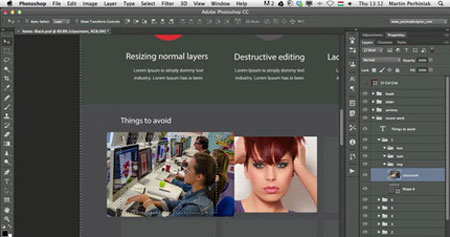
3. هدر دادن زمان با کلیک های بیجا
استفاده از فتوشاپ بدون کلیدهای میانبر مانند خوردن سوپ با چنگال است! ممکن است ولی زمان بیشتری می گیرد. یک کاربر واقعی فتوشاپ باید یک دست خود را بر روی موس گذاشته (یا قلم در تبلت) و دست دیگرش بر روی کیبورد باشد. در این جا نمونه هایی از مفیدترین کلیدهای میانبر را برای شما ارائه کرده ایم تا به ذهن بسپارید:
- Cmd/Ctrl + T : فعال کردن Free Transform
- Cmd/Ctrl + Enter : تأیید عملیات تایپ
- Cmd/Ctrl + S : ذخیره سند
- Cmd/Ctrl + A : انتخاب همه چیز
- Cmd/Ctrl + D : خارج کردن ناحیه از حالت انتخاب
- Cmd/Ctrl + I : معکوس کردن رنگ ها
- Cmd/Ctrl + Shift + I : معکوس کردن ناحیه انتخاب
- Cmd/Ctrl و کلیک بر روی لایه : ایجاد ناحیه انتخاب از لایه مورد نظر
- Cmd/Ctrl + Option/Alt + A : انتخاب تمام لایه ها
- Option/Alt و کلیک در میان دو لایه : Clipping Mask
- Cmd/Ctrl + G : گروه بندی لایه ها
- Cmd/Ctrl + Shift + G : خارج کردن لایه ها از حالت گروه بندی
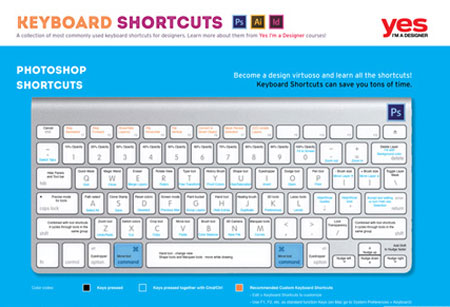
4. تغییر لایه های پیکسلی
اکثر کاربران فتوشاپ در مورد Smart Object و فواید آن شنیده اند؛ ولی بسیاری از افراد از آن ها استفاده نمی کنند. اساساً زمانی که شما یک لایه نرمال را به یک لایه Smart Object تبدیل می کنید، فتوشاپ تصویر داخل فایل را در یک فایل جداگانه PSD قرار داده و از آن تصویر برای ارائه تغییرات Smart Object استفاده می کند. با این تکنولوژی که در فتوشاپ CS2 معرفی شد، می توانید لایه های Smart Object را هر چند بار که بخواهید تغییر دهید؛ بدون این که کیفیت تصویر کم شود. شاید بدانید که با نمونه برداری و تغییرات دوباره در یک تصویر پیکسلی، کیفیت آن کم می شود. به همین دلیل تصاویر پیکسلی به رزولوشن وابسته اند.
یک Smart Object باعث از بین رفتن این وابستگی نمی شود، ولی می تواند حالت تصویر را در حین تبدیل، ذخیره کند. زمانی که لایه ها در بالاترین سطح کیفیت خود هستند، بهتر است آن ها را به Smart Object تبدیل کنید. از دست دادن کیفیت فقط به دلیل تغییر دادن اندازه تصویر است ولی اگر به Smart Object تبدیل نشده باشند، حتی چرخاندن تصویر هم باعث کاهش کیفیت آن ها می شود.
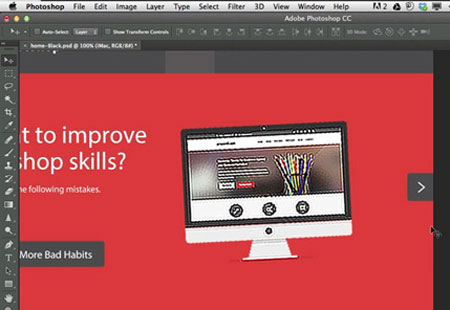
5. عدم استفاده از Adjustment Layer
کار در فتوشاپ بدون استفاده از Adjustment Layer بسیار شبیه به کار کردن بر روی یک لایه است و اشتباه بزرگی به حساب می آید. اگر از تنظیمات منوی Image استفاده می کنید، تغییرات را به صورت مخرّبی بر روی تصویر أعمال می نمایید و امکان بازگشت و تغییر وجود نخواهد داشت. برعکس، اگر تغییرات را در قالب Adjustment Layer إعمال نمایید (که کاملاً مستقل از تصویر هستند)، کنترل زیادی بر روی Opacity، Blend Mode و تنظیمات خواهید داشت. بهتر است به یاد داشته باشید که یک Adjustment layer بر روی تمام لایه های زیرین خودش اثر می گذارد.
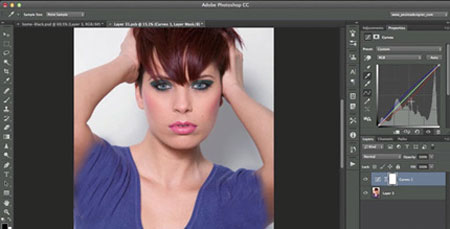
6. نامرتب بودن
برای یک کاربر فتوشاپ بسیار مهم است که مرتب و منظم باشید. اگر از لایه های جداگانه استفاده می کنید، باید آن ها را بر اساس محتویاتشان نام گذاری نمایید. این کار ممکن است هدر دادن زمان تلقّی شود، ولی برعکس، زمان زیادی برای شما ذخیره خواهد کرد. به ویژه اگر در یک تیم کار می کنید و فایل ها را با هم به اشتراک می گذارید.
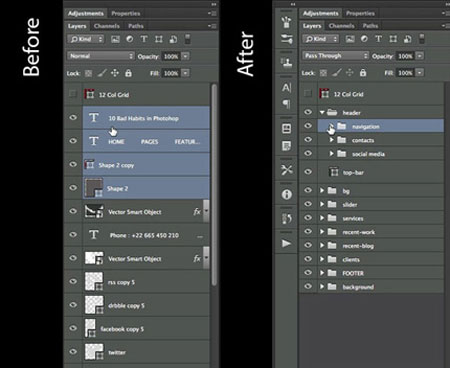
7. استفاده از فیلترها به صورت مخرّب
فیلترهای فتوشاپ اگر به صورت Smart Filter باشند، می توانند به صورت غیرمخرّبی بر روی لایه های تصویر إعمال شوند. زمانی که یک Smart Filter را بر روی لایه ای إعمال می کنید، قادر خواهید بود آن ها را غیرفعال نموده و دوباره فعال کنید. هم چنین می توانید تنظیمات، Opacity و حتی Blend Mode را تغییر دهید. شما می توانید چندین فیلتر را بر روی یک Smart Object إعمال نمایید. هم چنین قادر خواهید بود از ماسک Smart Filter برای مخفی کردن یا آشکار نمودن افکت فیلترها بر روی لایه استفاده نمایید.
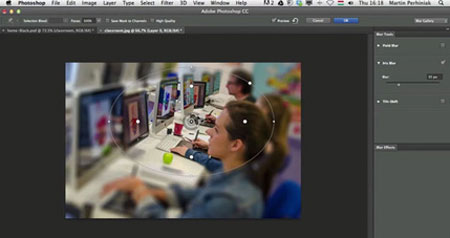
8. عدم مهارت در هدایت تصویر
بسیاری از کاربران فتوشاپ، به جای استفاده از دکمه Spacebar برای دستیابی به ابزار Hand و حرکت دادن تصویر، از کلیک و درگ های بیجا استفاده می کنند. در این مورد باید چند موضوع را بدانید:
- Space : فعال کردن ابزار Hand
- نگه داشتن کلید Z و درگ به چپ و راست : بزرگ یا کوچک کردن تصویر
- نگه داشتن کلید H و کلیک : نمای Bird’s eye
- Cmd/Control + 0 : تطبیق اندازه تصویر با صفحه (Fit to Screen)
- Cmd/Control + 1 : نمایش تصویر در اندازه واقعی (Actual Size)
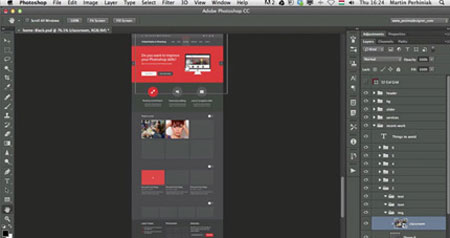
9. عدم استفاده از Bridge
یکی دیگر از کارهایی که باعث هدر دادن زمان می شود، عدم استفاده از برنامه مدیریت فایل ها در فتوشاپ یعنی Adobe Bridge است. این ابزار از ورژن CS2 به همراه فتوشاپ ارائه می شود و می تواند در مرتب نمودن و جستجوی فایل های شما زمان زیادی ذخیره نماید. بسیاری از عکاسان از این برنامه برای مدیریت عکسهایشان استفاده می کنند. اگرچه به عکاسان حرفه ای پیشنهاد می شود از Lightroom استفاده کنند.
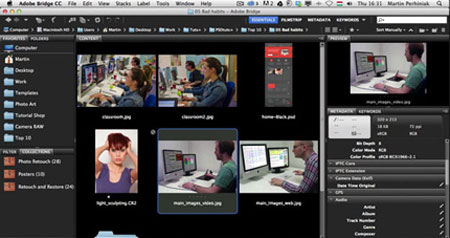
10. ذخیره نکردن فایل های PSD
فراموش نکنید فایل های PSD خود را ذخیره نمایید. هم چنین باید به خاطر داشته باشید که این کار را مکرراً در حین کار انجام دهید؛ زیرا از دست دادن یک پروژه قطعاً برای شما خوشایند نخواهد بود! فایل های PSD فایل هایی هستند که می توانید آن ها را نگهداری نموده و در آینده بر روی آن ها تغییراتی انجام دهید. با این کار، قسمتی از دوباره کاری ها را حذف خواهید کرد.
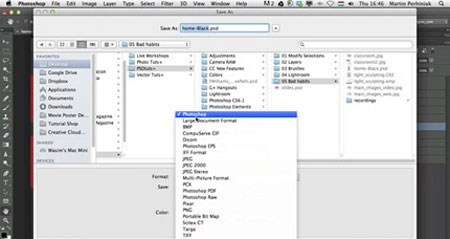
منبع:persiangfx.com
مطالب مرتبط - کامپیوتر و اینترنت کاهش حجم تصاوير در فتوشاپ آموزش تصويري ساخت سيگار در فتوشاپ نحوه ذخیره فایل در فرمتهای مختلف
این صفحه را در گوگل محبوب کنید
[ارسال شده از: بیتوته]
[مشاهده در: www.beytoote.com]
[تعداد بازديد از اين مطلب: 40]
صفحات پیشنهادی
سعادت تأكيد كرد: گسترش روابط تجاري و اقتصادي آذربايجان غربي با كشور تركيه
سعادت تأكيد كرد گسترش روابط تجاري و اقتصادي آذربايجان غربي با كشور تركيه استاندار آذربايجان غربي بر گسترش روابط تجاري و اقتصادي آذربايجان غربي با كشور تركيه تأكيد كرد به گزارش خبرگزاري برنا از اروميه استاندار آذربايجان غربي در ديدار با محمت بولوت سركنسول جمهوري تركيه در اروميهعادتی که نمیشه ترکش کرد/ جالب و خواندنی
عادتی که نمیشه ترکش کرد جالب و خواندنی جام کودک توبه گرگ مرگ است گرگ پیری بود كه درطول زندگیش حیوانات و جانواران و پرندگان زیادی را خورده بود روزی تصمیم گرفت برای اینكه حیوانات دیگر هم او را دوست داشته باشند به نقطهٔ دور دستی برود و توبه كند با همینر فکرحضور رييس جمهور در شيرخوارگاه شهيد تركماني
حضور رييس جمهور در شيرخوارگاه شهيد تركماني حجتالاسلام و المسلمين دكتر حسن روحاني با حضور در شيرخوارگاه شهيد تركماني از بخشهاي مختلف اين مجموعه ديدار كرد كودكان هم با خواندن سرود و شعر خوشحالي خود را نسبت به لطف و محبت رييس جمهور ابراز كردند سه شنبه 3 دي 1392اتحاديه اروپا به تركيه هشدار داد
اتحاديه اروپا به تركيه هشدار داد اتحاديه اروپا در مورد به خطر افتادن روند عضويت تركيه در اين اتحاديه به علت دخالت دولت آنكارا در قوه قضاييه اين كشور به آنكارا هشدار داد سخنگوي استفان فوله مسوول توسعه اتحاديه اروپا با تاكيد بر اينكه استقلال قوه قضاييه در كشورهاي عضو اتحاديه اروواكنش شورا به آخرين مصاحبه بابك زنجاني / اعتراض به سفر قاليباف به تركيه
واكنش شورا به آخرين مصاحبه بابك زنجاني اعتراض به سفر قاليباف به تركيه يكي از اعضاي شوراي شهر تهران نسبت به سفر بدون اطلاع شهردار تهران به تركيه اعتراض كرد و گفت طبق آييننامه حقوق و مزاياي شهرداران مرخصي و ماموريت شهرداران بايد به اطلاع اعضاي شوراي شهر تهران برسد اما اين اتفظريف: امروز با اشتون صحبت ميكنم/توافق براي دستيابي به برنامه اقدام مشترك،مفيد است
ظريف امروز با اشتون صحبت ميكنم توافق براي دستيابي به برنامه اقدام مشترك مفيد است وزير امور خارجه كشورمان گفت براي ادامه گفتوگوهاي هستهاي با 1 5 بعدازظهر امروز تماس تلفني با كاترين اشتون مسوول سياست خارجي اتحاديه اروپا خواهد داشت سه شنبه 3 دي 1392نمايشگاه نقاشي «جمال سليمي تركماني » ششم دي ماه گشايش مي يابد؛ «طبيعت تركمانچاي » در فرهنگسراي نياوران
نمايشگاه نقاشي جمال سليمي تركماني ششم دي ماه گشايش مي يابد طبيعت تركمانچاي در فرهنگسراي نياوران خبرگزاري آريا-نمايشگاه نقاشي هاي جمال سليمي تركماني با عنوان طبيعت تركمانچاي جمعه ششم دي ماه ساعت 16 در گالري دو فرهنگسراي نياوران گشايش مي يابد به گزارش خبرگزاري آرياتاثير بحران سياسي تركيه بر تجارت اين كشور
تاثير بحران سياسي تركيه بر تجارت اين كشور پيامدهاي بحران سياسي تركيه بر فعاليتهاي تجاري در اين كشور به تدريج آشكار مي شود به گزارش سرويس بين الملل باشگاه خبرنگاران روزنامه فايننشال تايمز امروز در گزارشي در اينترنت نوشت هالك بانك تركيه كه در رسوايي رو به گسترش فساد مالي در ايتركيب تيمهاي سپاهان و فجر سپاسي شيراز اعلام شد
تركيب تيمهاي سپاهان و فجر سپاسي شيراز اعلام شد اصفهان – خبرگزاري مهر تركيب تيمهاي فوتبال سپاهان اصفهان و فجر سپاسي شيراز براي ديدار اين دو تيم دقايقي پيش اعلام شد به گزارش خبرنگار مهر ديدار تيمهاي فوتبال سپاهان اصفهان و فجر سپاسي شيراز در چارچوب رقابتهاي هفته بيستم ليگ برتادعاي نقش زنجاني در فساد بزرگ مالي در تركيه
ادعاي نقش زنجاني در فساد بزرگ مالي در تركيه در حاليكه اين روزها تيتر اول بسياري از رسانههاي ترك به عمليات بزرگ پليس اين كشور عليه فساد مالي گسترده اختصاص يافته است اين بار نام بابك زنجاني در كنار رضا ضراب يكي از متهمان اصلي اين پرونده شنيده ميشود به گزارش ايسنا روزنامه وطن -در سي وسومين جلسه شوراي شهر مطرح كرد؛ ابراز بي اطلاعي شورا شهر از سفر شهردار تهران به تركيه
در سي وسومين جلسه شوراي شهر مطرح كرد ابراز بي اطلاعي شورا شهر از سفر شهردار تهران به تركيه شوراي شهر تهران در سي و سومين جلسه شورا از سفر شهردار تهران به تركيه ابراز بي اطلاعي كرد و نارضايتي خود را نسبت به اين موضوع اعلام كرد به گزارش خبرگزاري برنا در آغاز سي وسومين روز از جلسهتركيه: اطلاعي از وضعيت رضا ضراب نداريم
تركيه اطلاعي از وضعيت رضا ضراب نداريم سخنگوي وزارت خارجه تركيه ضمن اظهار بياطلاعي از وضعيت تبعه ايراني دستگير شده در اين كشور اعلام كرد كه وزارت امور خارجه ايران تماسي در مورد نداشته است لونت گمركچي سخنگوي وزارت خارجه تركيه در پاسخ به سؤال خبرنگار تسنيم درباره رضا ضراب تبعهچند احتمال درباره عوامل رسوايي در تركيه
چند احتمال درباره عوامل رسوايي در تركيه آنچه امروز در حال بزانو درآوردن يا تضعيف شديد حزب اسلامگراي رجب طيب اردوغان است را مي توان ملغمه اي از برخي عوامل دانست كه عناوين آن را به شرح ذيل مي توان برشمرد -اشتباهات داخلي از جمله بروز فساد و مسابقه در سوء استفاده از شرايط حاكم بر من-
گوناگون
پربازدیدترینها














